重装系统后u盘怎么恢复 Win10系统U盘重置为普通U盘
更新时间:2024-05-08 14:41:54作者:jiang
在使用Win10系统的过程中,有时候我们可能需要重装系统来解决一些问题,在这个过程中,我们通常会使用U盘来安装系统。但是在重装系统后,这个U盘就不能再被用来安装系统了,它变成了一个普通的U盘。如何恢复这个U盘,让它重新变成一个可以用来安装系统的Win10系统U盘呢?接下来我们就来探讨一下这个问题。
操作方法:
1.我的电脑右键选择【管理】。
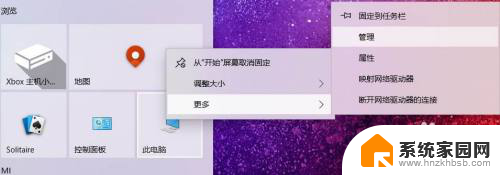
2.选择【磁盘管理】,记住U盘盘符。
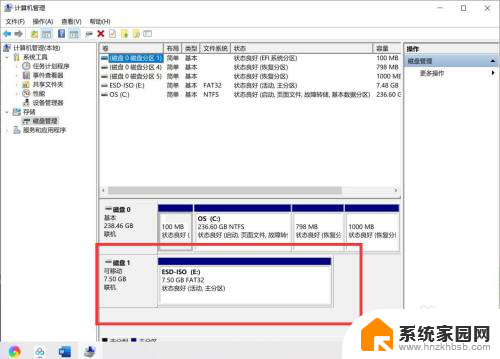
3.回到桌面,【WIN+R】打开运行对话框,输入【cmd】。
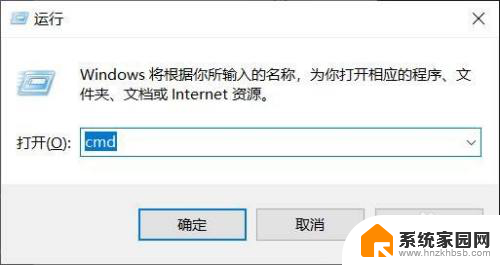
4.DOS命令运行环境,输入【diskpart】,回车。
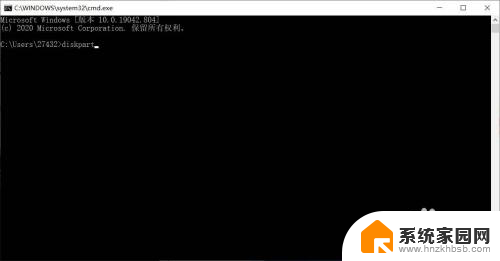
5.输入【select disk 1】(刚查看的盘符数),按下回车。然后再输入【clean】命令,回车等待显示完成。
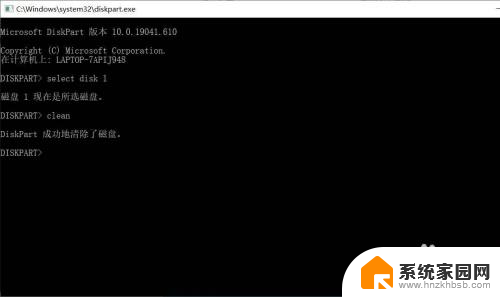
6.返回磁盘管理,选择空磁盘。
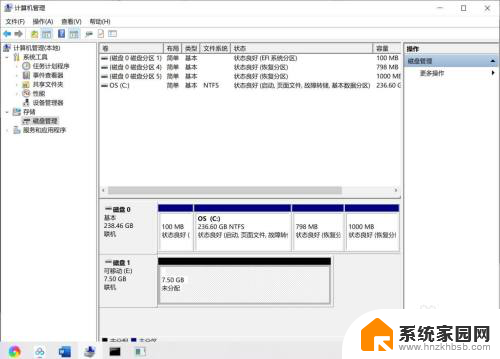
7.新建磁盘即可,系统U盘即恢复为普通U盘。
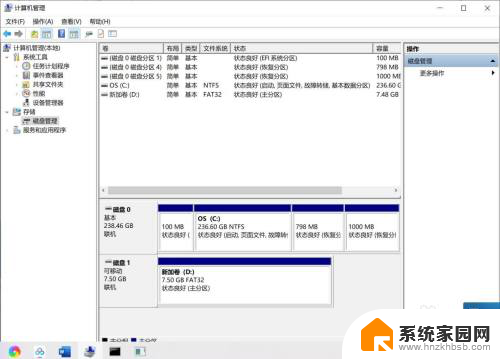
以上是重装系统后如何使用U盘进行恢复的全部内容,如果您不太清楚,您可以根据小编提供的方法来操作,希望这些方法对大家有所帮助。
重装系统后u盘怎么恢复 Win10系统U盘重置为普通U盘相关教程
- win7怎么重装系统不用u盘 没有U盘怎么恢复Win7系统
- 如何用u盘重装笔记本系统 U盘重装系统教程笔记本
- u盘电脑系统怎么重装win10 U盘重装Win10系统步骤详解
- u盘系统制作教程 U盘怎么制作重装系统的启动盘
- 系统u盘如何重装系统 U盘重装电脑系统步骤
- u盘重装系统教程win7 如何制作U盘重装Win7系统
- 云骑士u盘装系统教程win10 云骑士U盘win10系统恢复方法
- 系统重装检测不到u盘 电脑重装系统后无法检测到U盘怎么办
- windows8u盘重装系统步骤 win8系统U盘重装教程
- 利用u盘怎样重装电脑系统 台式电脑如何使用U盘重装系统步骤
- 电脑怎么安装打印机的驱动 打印机驱动安装教程
- 把windows7装进u盘 如何在U盘中安装Windows 7系统
- 清华同方怎么重装系统win7 清华同方笔记本安装win7系统教程
- win10能覆盖安装吗 如何覆盖安装win10不影响使用
- 虚拟机怎么u盘启动 虚拟机如何使用自制U盘启动盘进入WIN PE
- 需要安装驱动的外置声卡 外置声卡驱动安装失败怎么办
系统安装教程推荐
- 1 电脑怎么安装打印机的驱动 打印机驱动安装教程
- 2 win10安装录音机 Win10内置录音机怎么使用
- 3 运行内存可以做u盘吗 内存卡能否做启动盘
- 4 win10安装怎么安装telnet win10系统telnet客户端使用指南
- 5 电脑怎么下载腾讯游戏 电脑腾讯游戏平台安装教程
- 6 word怎么卸载重装 office卸载不干净重装失败怎么办
- 7 电脑怎么删除未安装的安装包 电脑安装包删除方法
- 8 win10怎么安装net framework 3.5 win10系统安装.NET Framework 3.5详细步骤
- 9 360如何重装win10系统 如何使用360重装Win10系统
- 10 电脑无可用音频设备 电脑显示未安装音频设备怎么办